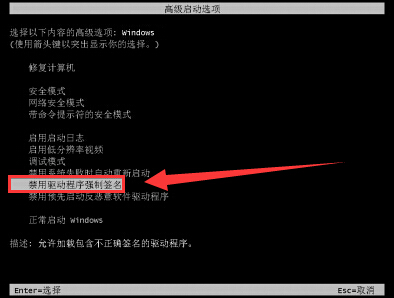 1.登录到win10系统桌面,点击开始菜单 - 所有应用,打开电脑设置(zPC 设置)。
2.在弹出的电脑设置窗口中,点击打开“更新和恢复”(如果是英文的话请打开Update and recovery)。
3.接着在打开的更新和恢复界面中,找到“恢复”按钮,点击恢复按钮,在右侧的界面中找到“高级启动”并且点击打开高级启动下的立即重启。
4.电脑重启之后,来到选择一个选项界面,点击打开中间的“疑难解答”进入下一步操作。
5.最后用户们只需要依次点击打开高级选项 - 启动设置,然后在启动设置界面中找到并且点击“重启”按钮。耐心等待电脑重启然后进入启动设置界面中,点击选择“禁用驱动程序强制签名”完成操作。
以上就是win10禁用驱动程序强制签名的方法,有遇到此类情况或者是不懂的如何设置win10禁用驱动程序强制签名的方法的用户,可以尝试以上的解决方法操作看看,希望以上的解决方法可以给大家带来更多的帮助。
1.登录到win10系统桌面,点击开始菜单 - 所有应用,打开电脑设置(zPC 设置)。
2.在弹出的电脑设置窗口中,点击打开“更新和恢复”(如果是英文的话请打开Update and recovery)。
3.接着在打开的更新和恢复界面中,找到“恢复”按钮,点击恢复按钮,在右侧的界面中找到“高级启动”并且点击打开高级启动下的立即重启。
4.电脑重启之后,来到选择一个选项界面,点击打开中间的“疑难解答”进入下一步操作。
5.最后用户们只需要依次点击打开高级选项 - 启动设置,然后在启动设置界面中找到并且点击“重启”按钮。耐心等待电脑重启然后进入启动设置界面中,点击选择“禁用驱动程序强制签名”完成操作。
以上就是win10禁用驱动程序强制签名的方法,有遇到此类情况或者是不懂的如何设置win10禁用驱动程序强制签名的方法的用户,可以尝试以上的解决方法操作看看,希望以上的解决方法可以给大家带来更多的帮助。


